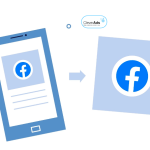Trong quá trình sử dụng nhiều File Folder bạn cần có tính bảo mật cao, nhưng bạn không biết cách làm sao để bảo mật dữ liệu đó khi có nhiều người sử dụng chung một máy. Hãy để Laptop Cũ Bình Dương hướng dẫn bạn “cách đặt mật khẩu Folder trên Windows 11” nhé. Đảm bảo xem xong là làm được ngay!
Các cách đặt mật khẩu Folder trên Windows 11
Đặt mật khẩu trên Folder qua tài khoản User
Để thực hiện đặt mật khẩu Folder trên Windows 11 bạn làm theo các bước như sau:
Bước 1: Bạn chọn click chuột phải vào file Folder mà mình muốn khóa nó lại và chọn vào Properties.
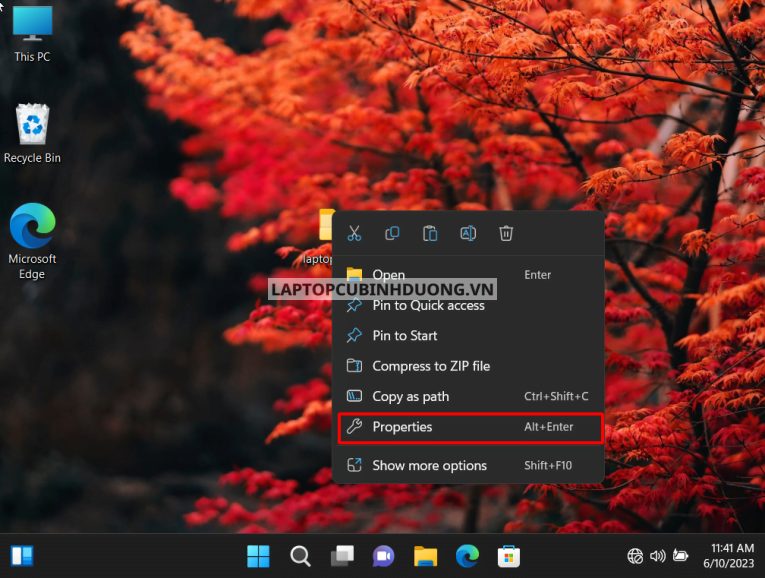
Bước 2: Vào tab General, chọn Advanced.
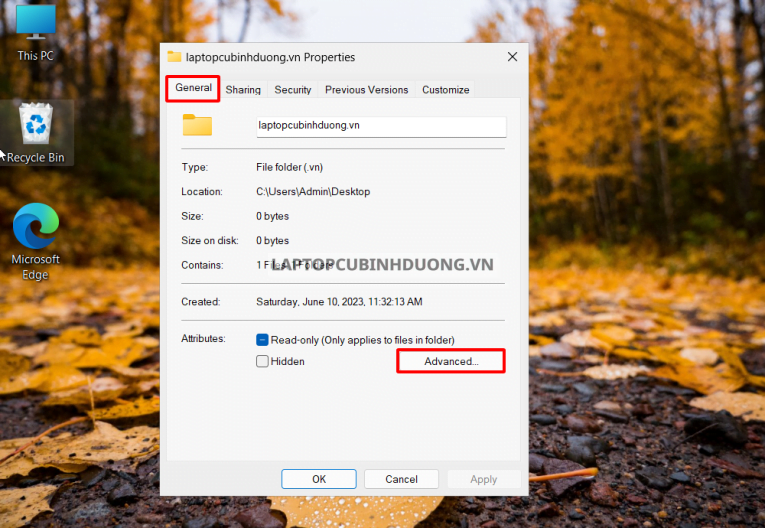
Bước 3: Sau đó, tích chọn vào mục Encrypt content to secure data và nhấn OK để lưu lại những thay đổi.
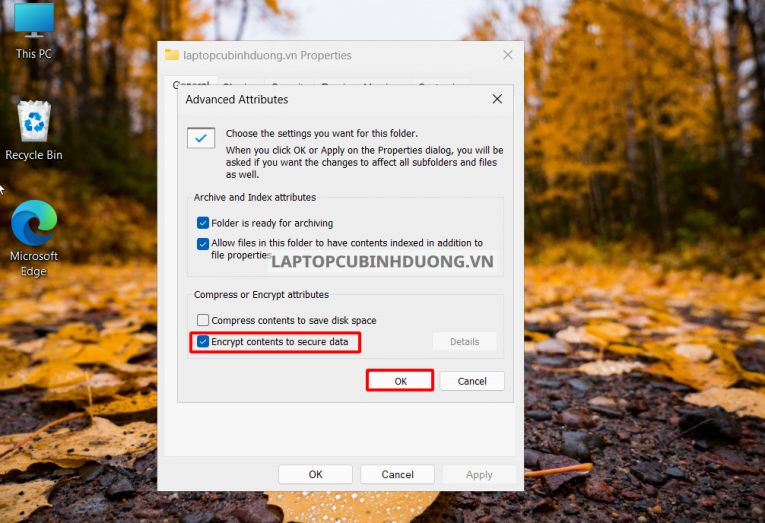
Bước 4: Sau khi hoàn tất các bước như trên bạn chỉ việc chọn vào Apply để lưu lại tất cả cài đặt.

Cách này bạn chỉ có thể sử dụng tại một máy với nhiều người sử dụng cùng lúc sẽ bảo mật được dữ liệu của bạn khi chỉ duy nhất tài khoản của bạn mới có thể xem được dữ liệu trên File. Tuy nhiên, nếu người khác biết được mật khẩu tài khoản của bạn thì vẫn sẽ xem được dữ liệu trên folder đó.
Đặt mật khẩu trên Folder bằng phần mềm nén files
Để đặt mật khẩu bằng phần mềm giải nén bạn làm theo các bước như sau:
Bước 1: Bạn chọn vào Folder mà mình muốn tạo Password và chọn vào Add to archive….
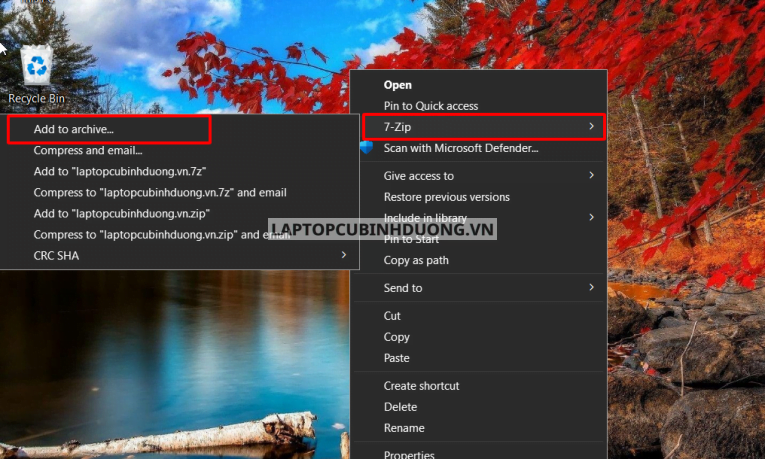
Bước 2: Sau đó bạn nhập vào khung Enter password và Re enter password với mật khẩu và chọn OK để lưu lại
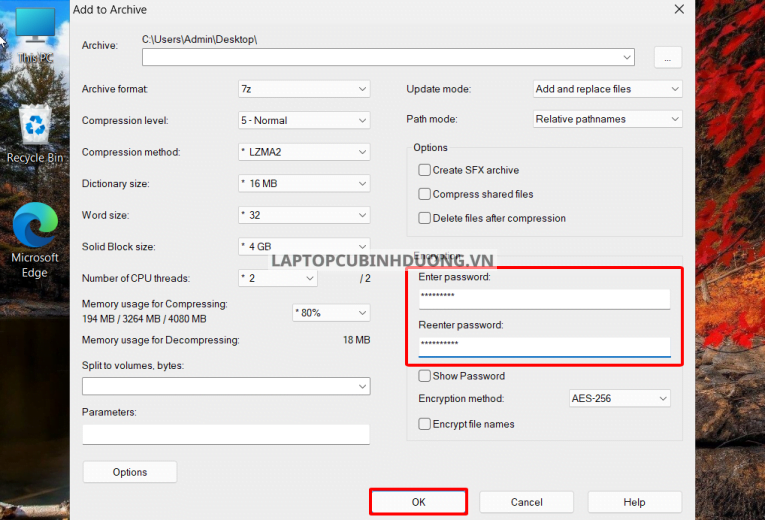
Khi bạn muốn giải nén Folder bạn chỉ việc nhập vào mật khẩu trước đó thì bạn sẽ xem được những dữ liệu bên trong Folder
Kết luận
Trên đây là những cách giúp bạn “đặt mật khẩu Folder trên Windows 11” mà Laptop Cũ Bình Dương đã vừa chia sẻ đến với các bạn. Hy vọng qua bài viết này bạn sẽ có những thông tin bổ ích về sử dụng tối ưu cho thiết bị của mình. Ngoài ra, nếu bạn đang có nhu cầu mua bán laptop, vệ sinh, sửa chữa…hãy đến với chúng tôi để được hưởng được những dịch vụ tốt nhất